Suatekno.id – Mengatasi hp/smartphone Samsung Galaxy lemot atau lambat loading alias lelet – Samsung selalu berusaha untuk meluncurkan beberapa produk terbarunya dalam waktu singkat.
Mulai dari yang rendah hingga tinggi, Samsung memiliki hampir semua jenis smartphone dalam daftarnya. Galaxy adalah smartphone lain dari Samsung dengan spesifikasi yang tepat dan desain yang menarik.
Sebagian besar pengguna Samsung Galaxy melaporkan tentang masalah kinerja setelah menggunakan perangkat selama beberapa bulan.
Pada artikel ini, kita akan membahas beberapa cara mengatasi Samsung galaxy lemot atau lambat yang dapat membantu meningkatkan kinerja Samsung Galaxy Anda.
Cara Mengatasi Samsung Galaxy Lemot Atau Lambat
Daftar Isi
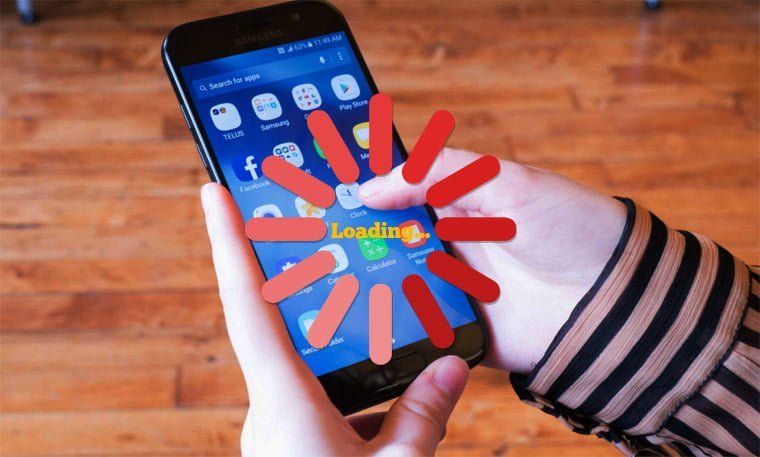
Bagi Anda yang tengah mengalami masalah mengenai smartphone/hp Samsung Galaxy lelet bin lambat bin lemot, berikut tips-tips yang bisa Anda lakukan.
Factory Reset
Factory reset adalah pilihan yang akan menghapus semua data perangkat Anda dan membuatnya menjadi baru. Jadi, sebelum melanjutkan ke Factory Reset perangkat Anda, pastikan untuk mengambil cadangan data.
Setelah semua data dicadangkan, cari opsi ‘Factory Reset‘ di Settings > Backup and Reset. Ketuk pada pilihan dan akan menyelesaikan proses dalam beberapa menit.
Anda juga dapat melakukan Hard reset pada perangkat Anda dari mode pemulihan yang dapat di lakukan dengan mengikuti langkah berikut ini:
- Matikan Samsung Galaxy Anda dengan menekan dan tahan tombol Volume Naik, Tombol Home, dan Power secara bersamaan.
- Saat telepon bergetar, lepaskan Power, tapi tetap menekan Home dan Volume Up
- Saat menampilkan Android System Recovery, lepaskan tombol yang tersisa.
- Lakukan reset pabrik dengan menekan Volume Turun
- Pilih opsi dengan menekan Power
- Gulir ke Ya hapus semua data pengguna dengan menggunakan Volume Turun
- Untuk mengkonfirmasi hard reset, tekan Power
- Tunggu sampai perangkat telah disetel ulang sepenuhnya
- Lakukan boot ulang pada perangkat Anda dengan cara tekan Power. Setelah itu, Samsung Galaxy Anda telah berhasil diatur ulang ke pengaturan default pabriknya. Sekarang Anda dapat merasakan perubahan kenerja yang lebih cepat dari perangkat anda.
Simak juga: 12 Cara Ampuh Mengatasi HP Lemot dan Cepat Panas
Menonaktifkan Animasi
Animasi juga dapat mengakibatkan menurunnya tingkat kinerja pada Samsung Galaxy Anda. Tapi, jangan khawatir; kami akan memberikan opsi menonaktifkannya juga.
Untuk itu, Anda perlu mencari ‘Developer Options‘ di bawah ‘Settings‘. Jika tidak tersedia, ketuk ‘Build Number‘ di bawah ‘About Phone‘ di setting, untuk beberapa kali sampai memungkinkan ‘Developer Options‘.
Sekarang, Anda bisa melihat pilihan skala animasi jendela di mana Anda perlu mematikan animasi. Jika Anda ingin agar animasi tetap hidup, maka kurangi nilainya menjadi 0.5X. Dengan melakukan ini, Anda dapat melihat perubahan kinerja perangkat Anda.
Uninstall Aplikasi yang Tidak Diperlukan
Di perangkat Samsung, akan ada beberapa aplikasi terinstal yang pengguna tidak banyak menggunakannya. Jadi, pastikan untuk menghapus aplikasi semacam itu dari Samsung Galaxy Anda agar tidak lemot.
Juga, periksa aplikasi yang tidak banyak Anda gunakan dan uninstall aplikasi tersebut. Aplikasi yang tidak perlu akan menghabiskan penyimpanan dan memperlambat kinerja perangkat Anda.
Jadi, selalu pastikan untuk menghapus aplikasi semacam itu dari perangkat agar kinerjanya lancar.
Download Software Terbaru
Dengan memperbarui software, Anda dapat memperbaiki kesalahan kecil dari versi software yang lebih tua, sehingga dapat meningkatkan kinerja perangkat.
Ketuk pada pilihan ‘About Phone’ di setting dan cari update sistem. Jika ada pembaruan yang tersedia, maka download dan install untuk meningkatkan versi perangkat Anda.
Baca juga: 6 Cara Ampuh Mengatasi Lag di Android
Hapus Cache dan Wipe Cache Partition
Pengguna Samsung Galaxy banyak menggunakan aplikasi pada perangkat mereka, dan hanya sedikit yang mengabaikan untuk menghapus cache dari aplikasi. Ini dapat mempengaruhi kinerja perangkat dan juga menempati ruang penyimpanan.
Jadi, Periksalah ke pengelola aplikasi dan kunjungi setiap aplikasi untuk menghapus Chace. Jika Anda masih menghadapi masalah kinerja rendah pada Samsung Galaxy bahkan setelah membersihkan chace dari aplikasi, matikan telepon Anda dan masuk ke mode pemulihan.
Sekarang, pilih partisi Wipe Cache dan kemudian pilih sistem reboot. Anda sekarang dapat melihat perbedaan kinerja ponsel Anda.
Mengunakan Aplikasi Launcher
Dalam beberapa kasus, Aplikasi Launcher dapat mengatasi masalah yang lambat ini. Jadi pilihan yang lebih baik adalah pergi untuk peluncur lainnya.
Anda bisa mencari Launcher di Google kemudian ketik pada search Nova Launcher karena aplikasi ini adalah peluncur yang paling dikenal sekarang. Jadi gunakan aplikasi ini dan lihat apakah ada bedanya.
Cara mengatasi Samsung galaxy lemot atau lambat selain cara di atas, ingatlah untuk menonaktifkan sinkronisasi otomatis dan mengeluarkan aplikasi yang sedang berjalan di latar belakang untuk kinerja Samsung Galaxy yang lebih baik.
Selain itu, matikan koneksi WiFi dan Bluetooth kapan pun tidak digunakan. Jangan pasang aplikasi yang berat dan over-heating karena akan menurunkan tingkat kinerja Samsung Galaxy Anda.






